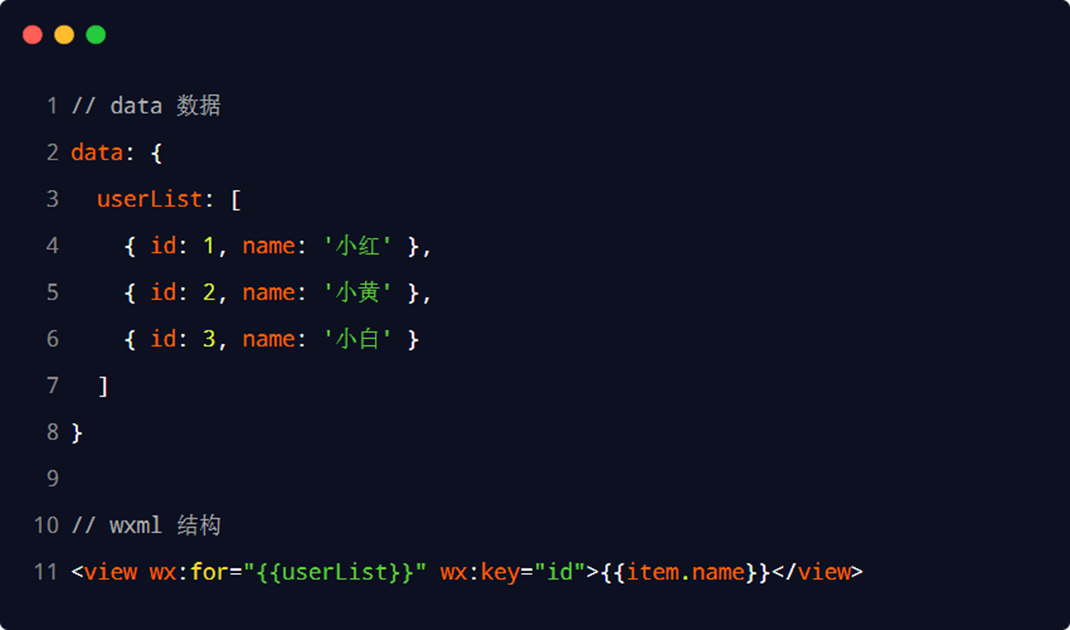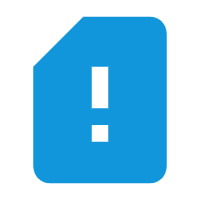14. WXML模板语法
14.1 数据绑定
14.1.1 数据绑定的基本原则
①在 data 中定义数据
②在 WXML 中使用数据
14.1.2 在 data 中定义页面的数据
在页面对应的 .js 文件中,把数据定义到 data 对象中即可:
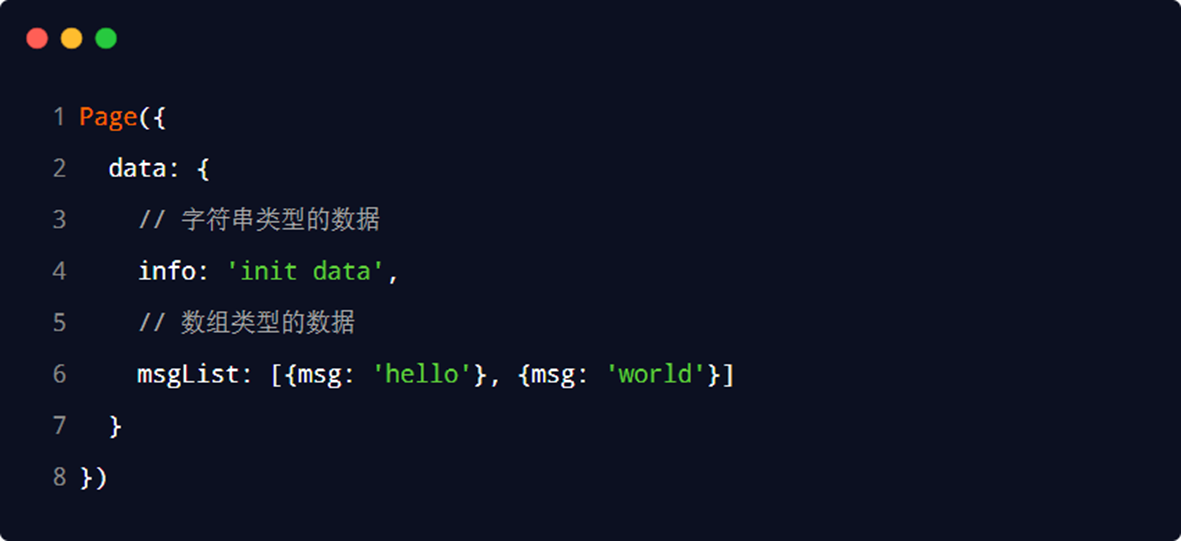
代码:
<view>{{ info }}</view>data:{
info:'hello world'
}14.1.3 Mustache 语法的格式

14.1.4 Mustache 语法的应用场景
Mustache 语法的主要应用场景如下:
绑定内容
绑定属性
运算(三元运算、算术运算等)14.1.5 动态绑定内容
页面的数据如下:
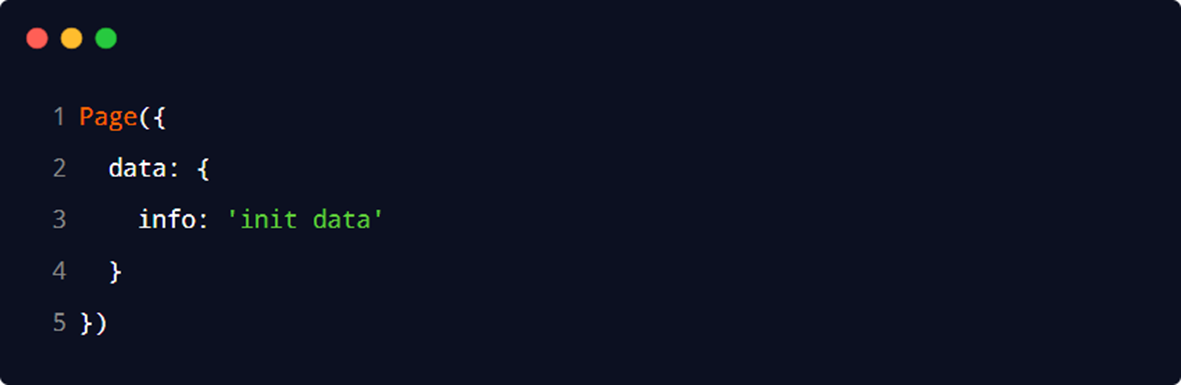
页面的结构如下:

14.1.6 动态绑定属性
页面的数据如下:
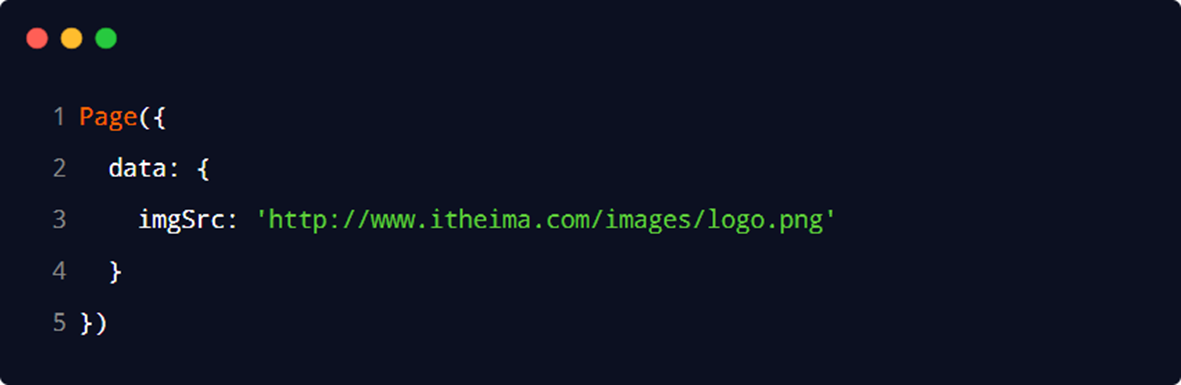
页面的结构如下:

14.1.7 三元运算
页面的数据如下:

页面的结构如下:

14.1.8 算数运算
页面的数据如下:
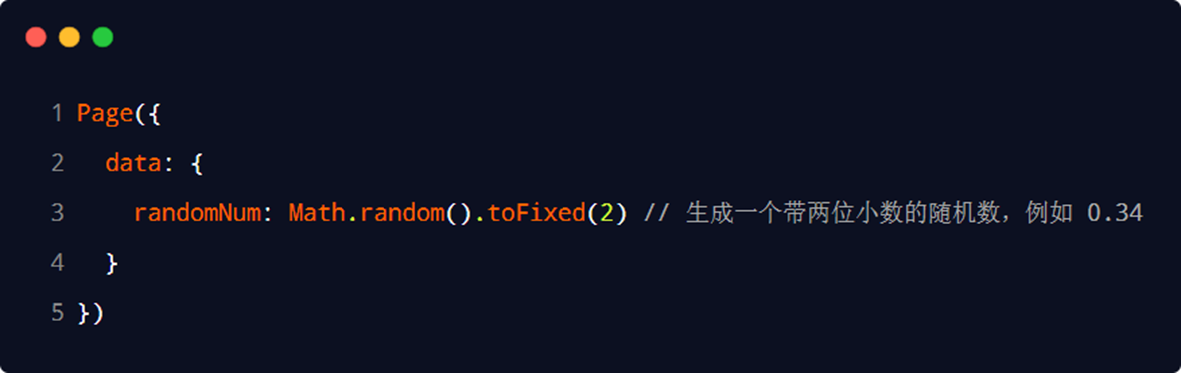
页面的结构如下:

14.2 事件
14.2.1 什么是事件
事件是渲染层到逻辑层的通讯方式。通过事件可以将用户在渲染层产生的行为,反馈到逻辑层进行业务的处理
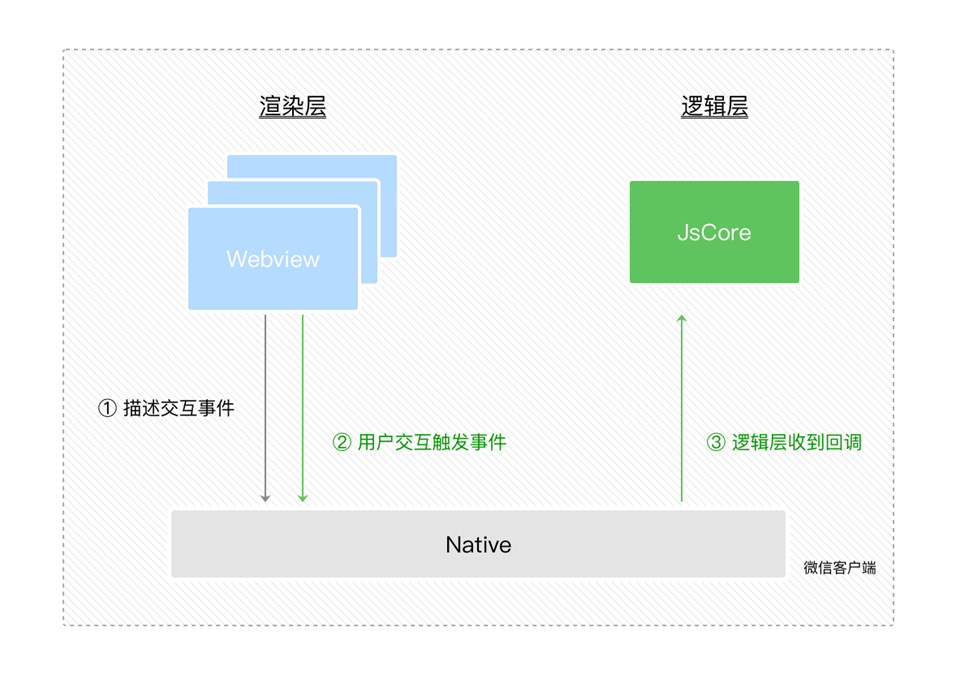
14.2.2 小程序中常用的事件
| 类型 | 绑定方式 | 事件描述 |
|---|---|---|
| tap | bindtap 或 bind:tap | 手指触摸后马上离开,类似于 HTML 中的 click 事件 |
| input | bindinput 或 bind:input | 文本框的输入事件 |
| change | bindchange 或 bind:change | 状态改变时触发 |
14.2.3 事件对象的属性列表
当事件回调触发的时候,会收到一个事件对象 event,它的详细属性如下表所示:
| 属性 | 类型 | 说明 |
|---|---|---|
| type | String | 事件类型 |
| timeStamp | Integer | 页面打开到触发事件所经过的毫秒数 |
| target | Object | 触发事件的组件的一些属性值集合 |
| currentTarget | Object | 当前组件的一些属性值集合 |
| detail | Object | 额外的信息 |
| touches | Array | 触摸事件,当前停留在屏幕中的触摸点信息的数组 |
| changedTouches | Array | 触摸事件,当前变化的触摸点信息的数组 |
14.2.4 target 和 currentTarget 的区别
target 是触发该事件的源头组件,而 currentTarget 则是当前事件所绑定的组件。举例如下:
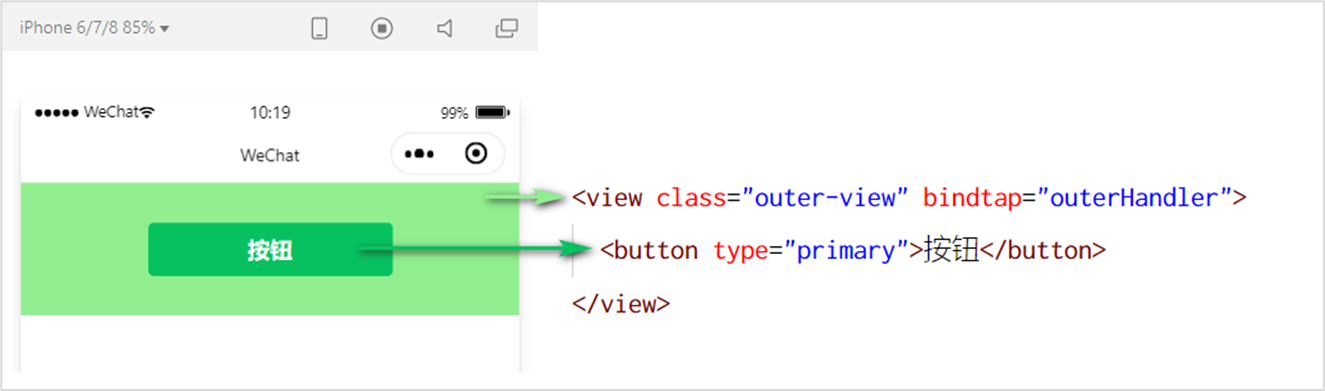
点击内部的按钮时,点击事件以冒泡的方式向外扩散,也会触发外层 view 的 tap 事件处理函数。
此时,对于外层的 view 来说:
e.target 指向的是触发事件的源头组件,因此,e.target 是内部的按钮组件
e.currentTarget 指向的是当前正在触发事件的那个组件,因此,e.currentTarget 是当前的 view 组件
14.2.5 bindtap 的语法格式
在小程序中,不存在 HTML 中的 onclick 鼠标点击事件,而是通过 tap 事件来响应用户的触摸行为。
①通过 bindtap,可以为组件绑定 tap 触摸事件,语法如下:

②在页面的 .js 文件中定义对应的事件处理函数,事件参数通过形参 event(一般简写成 e) 来接收:
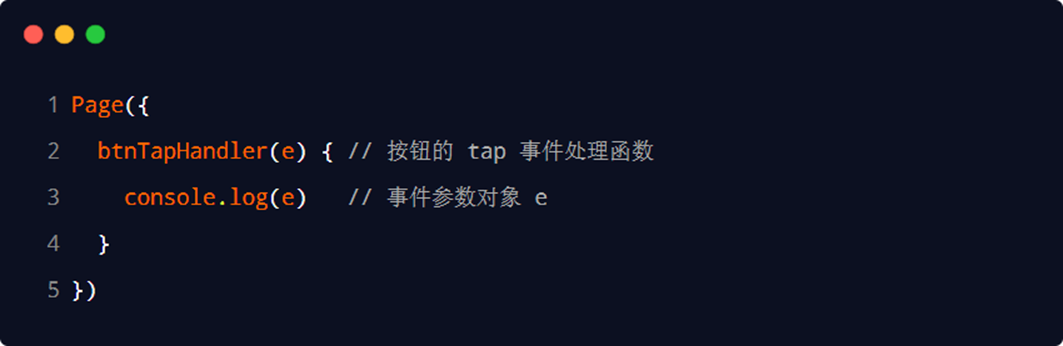
14.2.6 在事件处理函数中为 data 中的数据赋值
通过调用 this.setData(dataObject) 方法,可以给页面 data 中的数据重新赋值,示例如下:
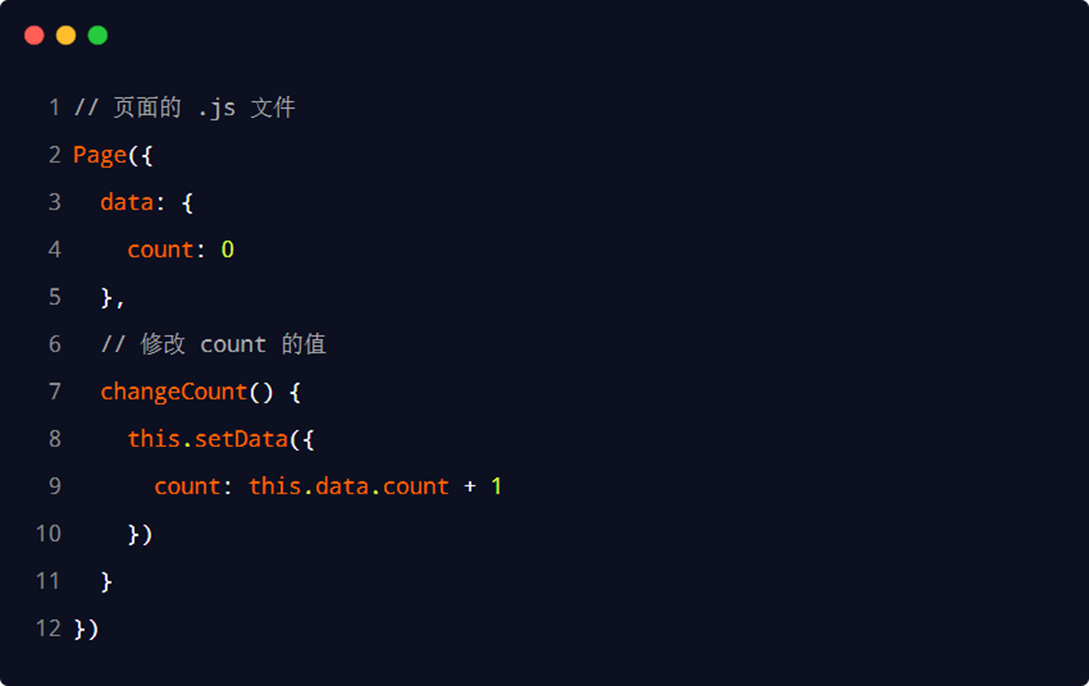
14.2.7 事件传参
第一种方式通过()传参:
小程序中的事件传参比较特殊,不能在绑定事件的同时为事件处理函数传递参数。例如,下面的代码将不能正常工作:

因为小程序会把 bindtap 的属性值,统一当作事件名称来处理,相当于要调用一个名称为 btnHandler(123) 的事件处理函数。
第二种方式通过data-xx传参:
可以为组件提供 data-* 自定义属性传参,其中 代表的是参数的名字,示例代码如下:

最终:
info 会被解析为参数的名字
数值 2 会被解析为参数的值
获取参数值:
在事件处理函数中,通过 event.target.dataset.参数名 即可获取到具体参数的值,示例代码如下:
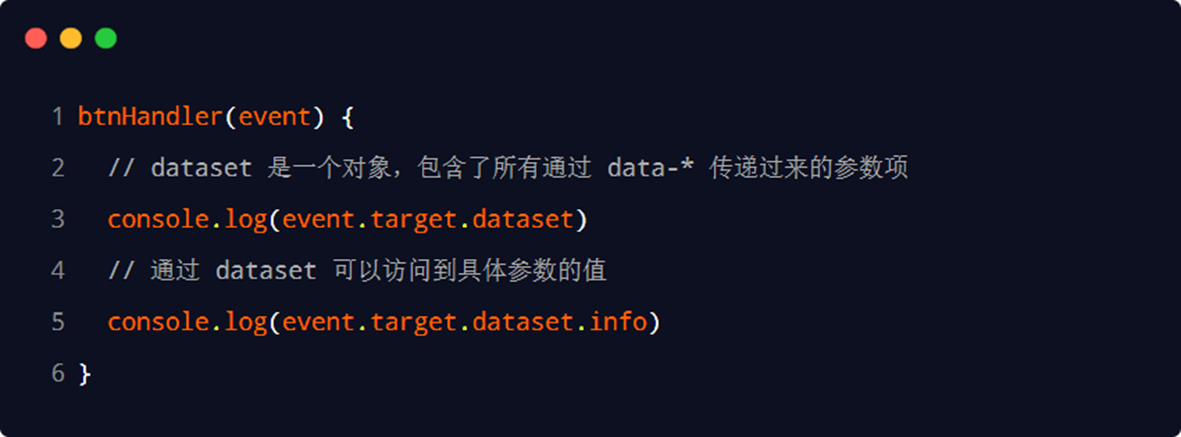
14.2.8 bindinput 的语法格式
在小程序中,通过 input 事件来响应文本框的输入事件,语法格式如下:
①通过 bindinput,可以为文本框绑定输入事件:

②在页面的 .js 文件中定义事件处理函数:
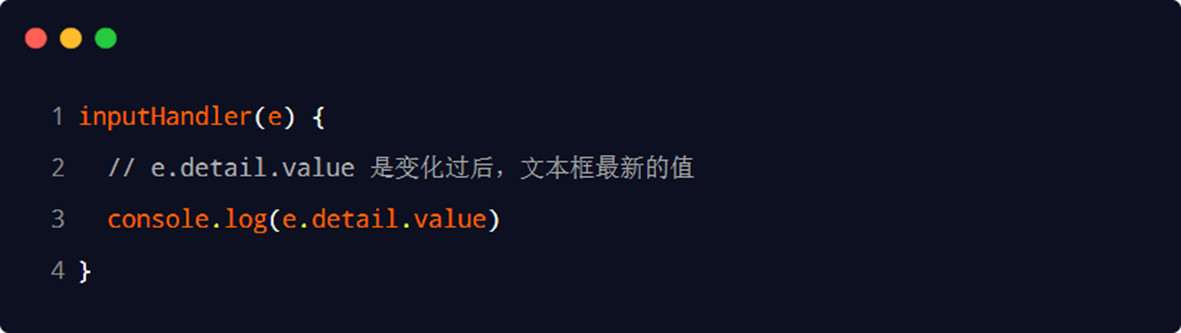
14.2.9 实现文本框和data之间的数据同步
实现步骤:
①定义数据
②渲染结构
③美化样式
④绑定 input 事件处理函数
①定义数据
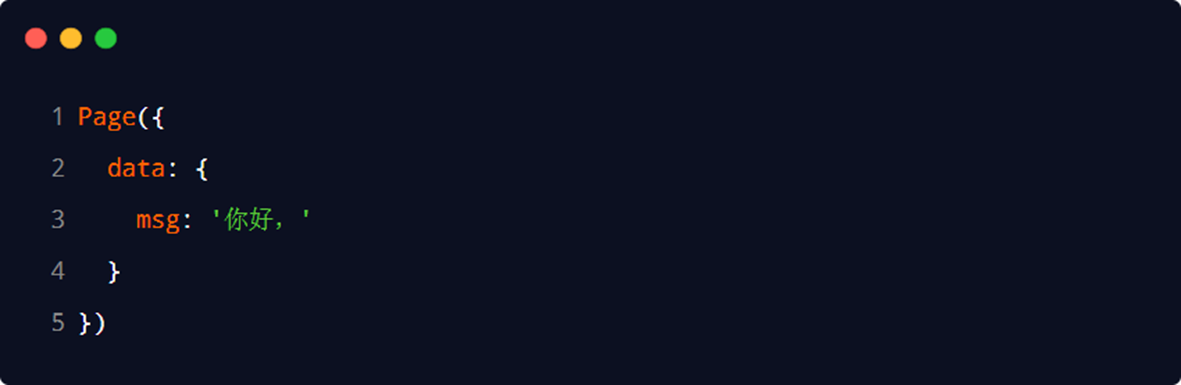
②渲染结构

③美化样式
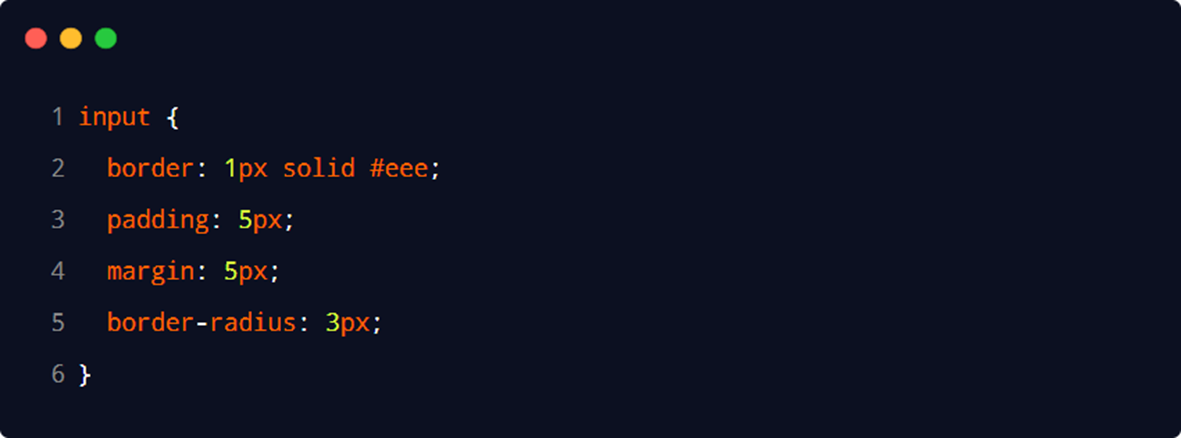
④绑定 input 事件处理函数
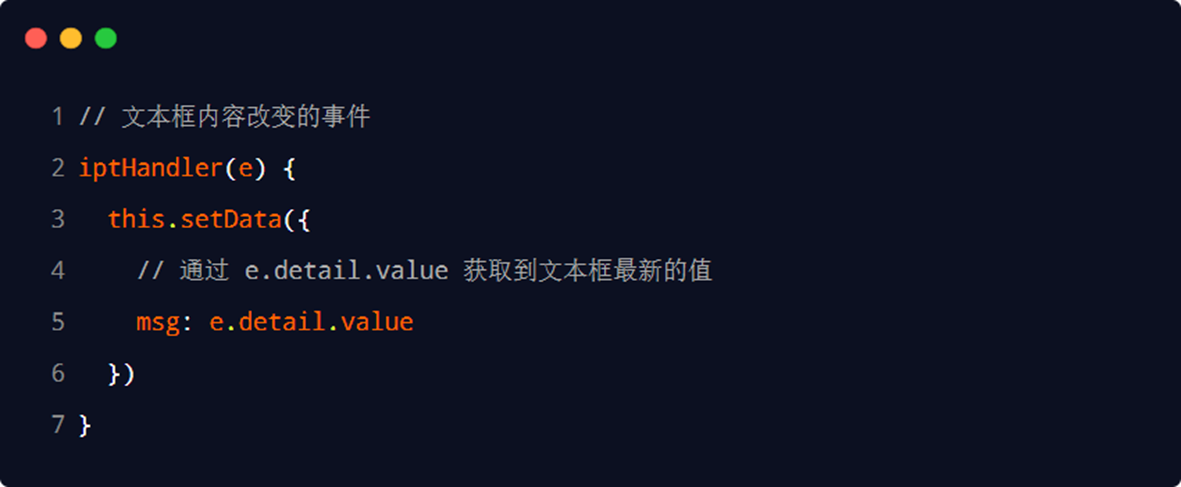
14.3 模板语法 -条件渲染
14.3.1 wx:if
在小程序中,使用 wx:if="" 来判断是否需要渲染该代码块:

也可以用 wx:elif 和 wx:else 来添加 else 判断:
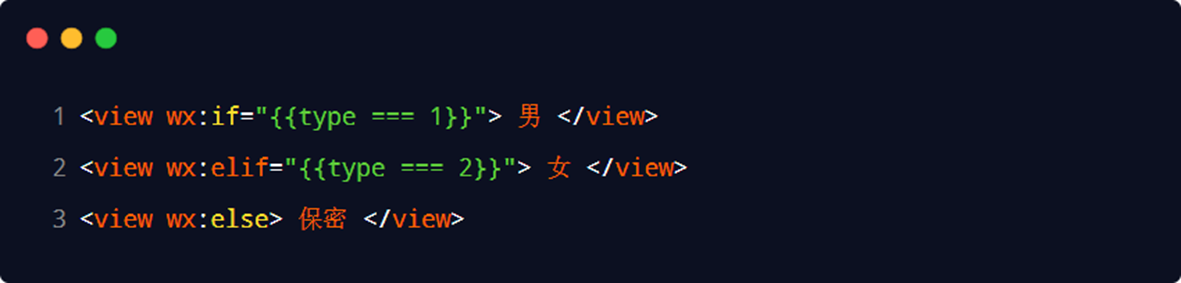
14.3.2 结合 使用 wx:if
如果要一次性控制多个组件的展示与隐藏,可以使用一个 标签将多个组件包装起来,并在 标签上使用 wx:if 控制属性,示例如下:
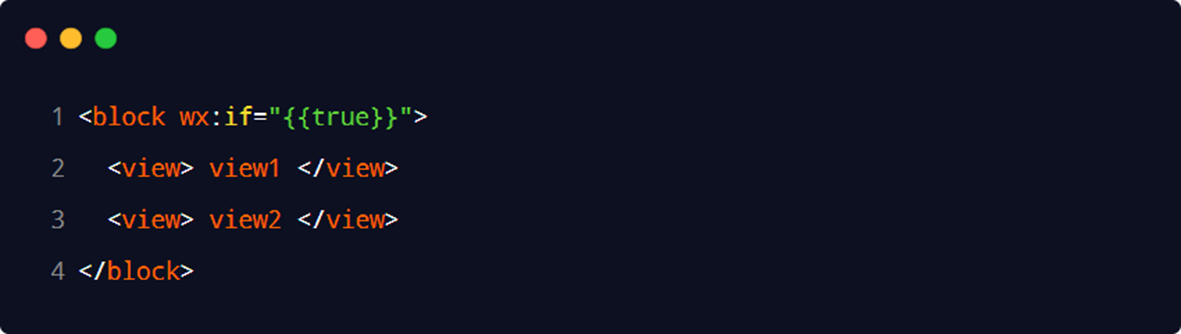
注意: 并不是一个组件,它只是一个包裹性质的容器,不会在页面中做任何渲染。
14.3.3 hidden
在小程序中,直接使用 hidden="" 也能控制元素的显示与隐藏:

14.3.4 wx:if 与 hidden 的对比
①运行方式不同
wx:if 以动态创建和移除元素的方式,控制元素的展示与隐藏
hidden 以切换样式的方式(display: none/block;),控制元素的显示与隐藏
②使用建议
频繁切换时,建议使用 hidden
控制条件复杂时,建议使用 wx:if 搭配 wx:elif、wx:else 进行展示与隐藏的切换
12.4 模板语法 - 列表渲染
14.4.1 wx:for
通过 wx:for 可以根据指定的数组,循环渲染重复的组件结构,语法示例如下:
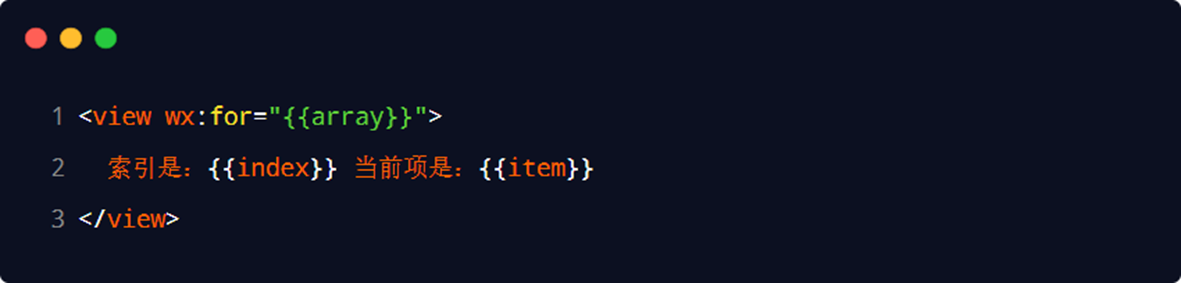
默认情况下,当前循环项的索引用 index 表示;当前循环项用 item 表示。
14.4.2 手动指定索引和当前项的变量名
使用 wx:for-index 可以指定当前循环项的索引的变量名
使用 wx:for-item 可以指定当前项的变量名
示例代码如下:
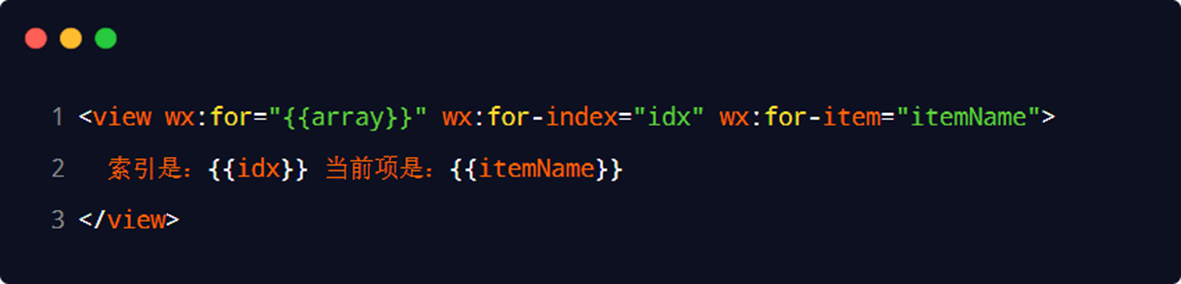
14.4.3 wx:key 的使用
类似于 Vue 列表渲染中的 :key,小程序在实现列表渲染时,也建议为渲染出来的列表项指定唯一的 key 值,从而提高渲染的效率,示例代码如下: